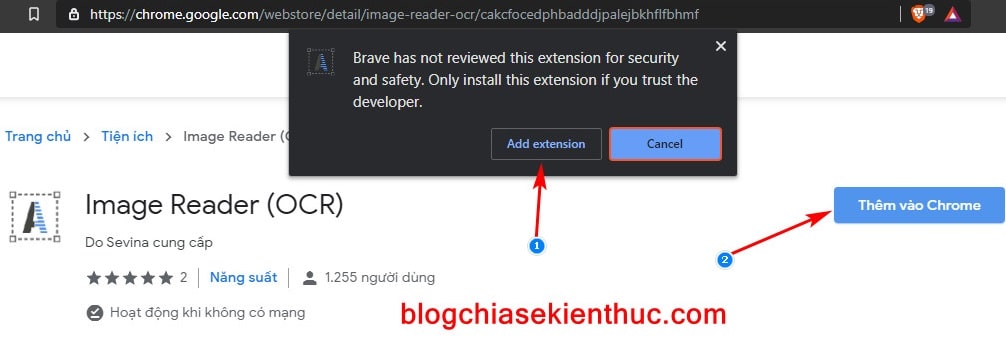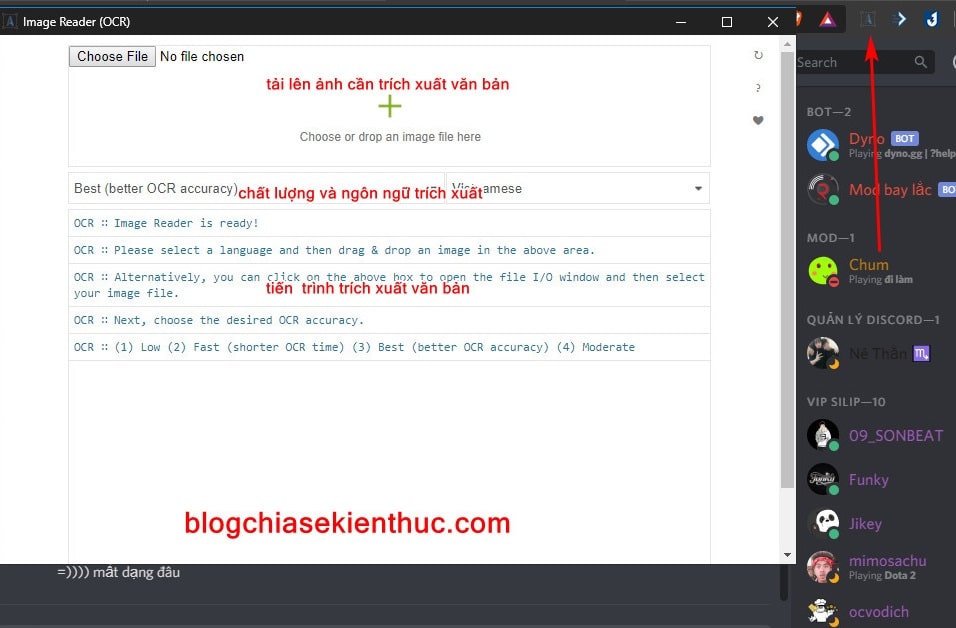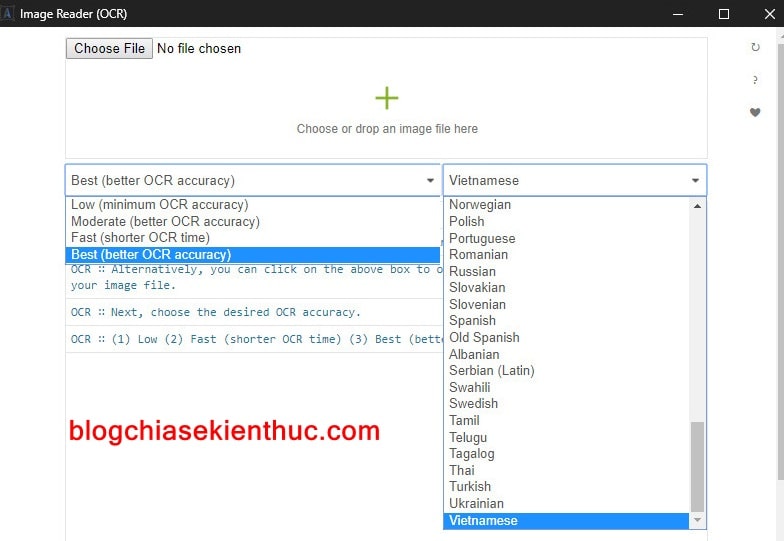Image Reader (OCR) là một tiện ích mở rộng miễn phí có trên trình duyệt Google Chrome và các trình duyệt web sử dụng lõi Chromium…
Công dụng chính nếu dịch theo tên của nó thì có vẻ không đúng cho lắm, mà công dụng thực tế của tiện ích này là giúp bạn trích xuất những đoạn văn bản từ hình ảnh, hay nói dễ hiểu hơn là giúp bạn lấy những câu chữ, những đoạn text có trong ảnh ra thành văn bản có thể chỉnh sửa.
Vậy cách cài đặt cũng như cách sử dụng tiện ích Image Reader (OCR) này như thế nào? – Mời các bạn hãy cùng tìm hiểu chi tiết hơn ở trong bài viết này nhé !
Đọc thêm:
- Sao chép văn bản trong hình ảnh với tiện ích Project Naptha
- [Tricks] Cách tách chữ ra khỏi hình ảnh bằng Google Drive
- Hướng dẫn lấy chữ từ hình ảnh nhanh chóng với Photo Scan
Cách trích xuất văn bản tiếng Việt từ hình ảnh trên Google Chrome
Chắc đã có lần bạn lười làm bài tập về nhà và nhờ một đứa bạn chụp ảnh lại => rồi gửi lại cho bạn chép đúng không? Vâng mình cũng đã từng như vậy (°⌣°)
Ở đây là mình lấy ví dụ cho bạn về việc lấy văn bản từ hình ảnh thôi, chứ công cụ này không giúp bạn chép bài tập được đâu ha :)))
Thực hiện:
+ Bước 1: Để cài tiện ích này vào trình duyệt web thì bạn hãy truy cập vào đường dẫn bên dưới => sau đó bấm Thêm vào Chrome => và chọn Add extensions.
Trong bài viết này mình sẽ sử dụng trình duyệt Brave để làm demo cho các bạn nha, các bạn cũng có thể tải về trình duyệt này dùng thử !
Link tải tiện ích mở rộng Image Reader (OCR) tại đây !
+ Bước 2: Quá trình cài đặt rất nhanh thôi, cài xong thì bạn bấm vào biểu tượng chữ A của tiện ích Image Reader (OCR) trên thanh địa chỉ của trình duyệt để mở phần giao diện chính của Extensions này nhé.
Giao diện chính bao gồm các phần quen thuộc như tải lên ảnh, chất lượng trích xuất, Ngôn ngữ trích xuất và phần bên dưới là nơi hiển thị tiến trình trích xuất cũng như là văn bản sau khi trích xuất xong.
Ta hãy đi lần lượt từng phần nhé !
+ Bước 3: Đầu tiên chắc chắn bạn phải chuẩn bị bức ảnh mà bạn muốn lấy văn bản ra từ nó rồi, tiện ích này hỗ trợ hầu như mọi định dạng ảnh hiện có, nên bạn đừng lo là ảnh không sử dụng được nhá.
Hơn nữa bức ảnh của bạn cũng phải có văn bản được viết rõ ràng một tí, chứ còn Font chữ “rồng bay phượng múa” quá thì tiện ích này cũng bó tay nha !
=> Bạn bấm vào nút Choose file hoặc kéo thả bức ảnh vào vùng có dấu cộng màu xanh để tải lên, lưu ý là chỉ có thể thực hiện mỗi lần một bức ảnh mà thôi.
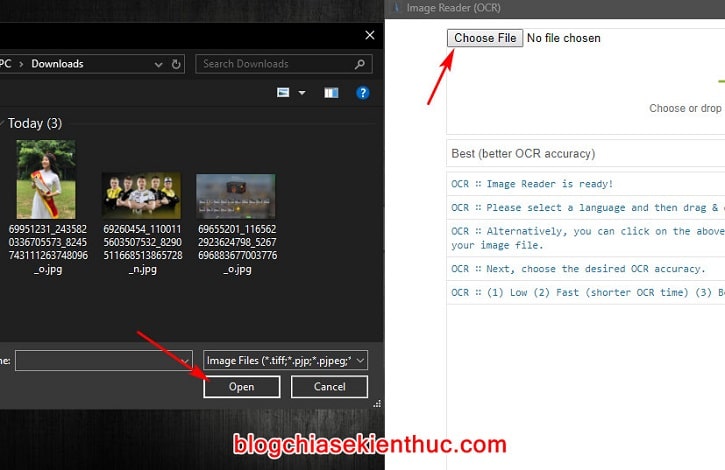
+ Bước 4: Tiếp đến là chọn chất lượng và ngôn ngữ, ngôn ngữ thì chắc đều là tiếng Việt -Vietnamese rồi ha. Về chất lượng ảnh thì bạn có 4 lựa chọn, bao gồm :
- Low (minium OCR accuracy): Thấp – chất lượng trích xuất thấp nhất.
- Moderate (Better OCR accuracy): Trung bình – chất lượng trích xuất tốt hơn tý.
- Fast (shorter OCR time): Nhanh – tốc độ trích xuất nhanh hơn.
- Best (better OCR time): Tốt nhất – chất lượng và tốc độ truy xuất tốt hơn – Chọn cái này nha các bạn, cứ ngon nhất mà dùng thôi ?
+ Bước 5: Tải lên ảnh xong thì ngay lập tức quá trình trình trích xuất được bắt đầu, bạn có thể xem tiến trình thực hiện qua các dòng chữ màu xanh này. Và các chữ này sẽ được thay bằng nội dung trích xuất khi hoàn thành quá trình.
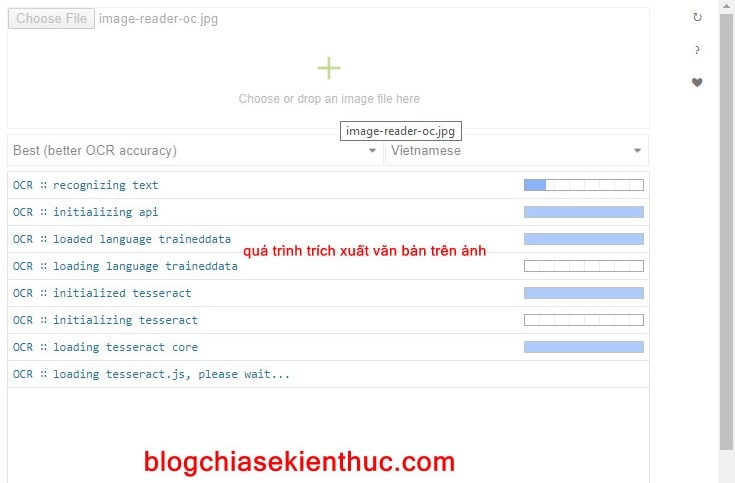
Mặc dù hỗ khá nhiều ngôn ngữ trích xuất ra nhưng không phải bất cứ bức ảnh nào cũng có thể trích xuất sang tiếng Việt được đâu các bạn.
Ví dụ như trong hình mình đã chọn Vietnamese nhưng nó vẫn chỉ có thể xuất ra tiếng Anh thay vì Tiếng Việt.
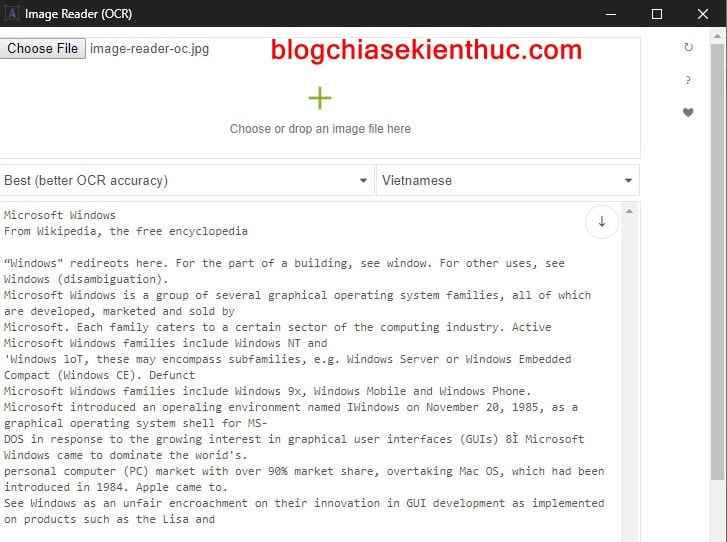
Hoặc khi mình chuyển sang tiếng Nga – Russian thì lại trích xuất hoàn toàn OK. Và những câu chữ trong ảnh thì không thiếu chữ nào.
Bức ảnh mình sử dụng là một bức ảnh chụp về phần Windows ở trên đây. Nếu thấy mọi thứ OK rồi thì bạn có thể copy lại phần văn bản đã được trích xuất và sử dụng thôi !
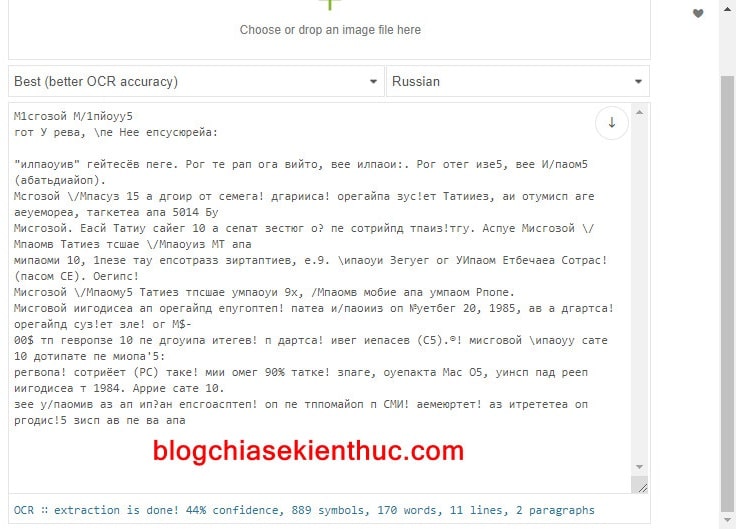
Hoặc là bạn có thể bấm vào nút reload bên phải để tải lại trang và thực hiện trích xuất với những bức ảnh tiếp theo nếu có.
Lời kết
Oke, chỉ có vậy thôi ! Theo cá nhân mình thấy thì đây là một tiện ích hỗ trợ trích xuất văn bản từ hình ảnh khá tuyệt vời, nếu nó hỗ trợ Tiếng Việt tốt hơn nữa thì quá tuyệt vời, nhưng nói chung như vậy là cũng OK rồi.
Hi vọng là tiện ích này sẽ tiếp tục được cải thiện hơn trong tương lai. Nếu thấy bài viết này hay thì đừng quên chia sẻ nha các bạn. Chúc các bạn thành công !
CTV: Nguyễn Thanh Tùng – Blogchiasekienthuc.com